怎样换动态壁纸 如何在电脑上设置动态桌面壁纸
更新时间:2024-03-11 14:52:28作者:xtliu
在日常使用电脑的过程中,我们常常会感觉到桌面的静态壁纸显得单调乏味,而动态壁纸则能为我们的电脑注入更多生机和活力,让我们在工作、学习或休闲时都能享受到视觉上的愉悦。怎样才能轻松地更换动态壁纸,如何在电脑上设置动态桌面壁纸呢?让我们一起来探讨一下这个问题。
操作方法:
1.在电脑桌面空白处点击鼠标右键,然后在右键菜单中选择“个性化”选项点击。
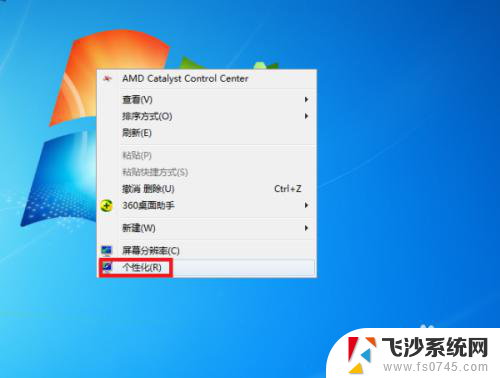
2.进入个性化设置界面后,点击“联机获取更多主题”选项。
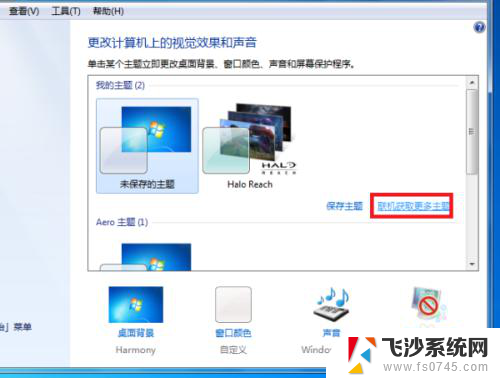
3.然后在主题选择界面按个人需要选择一个主题下载,下载好后进行解压。
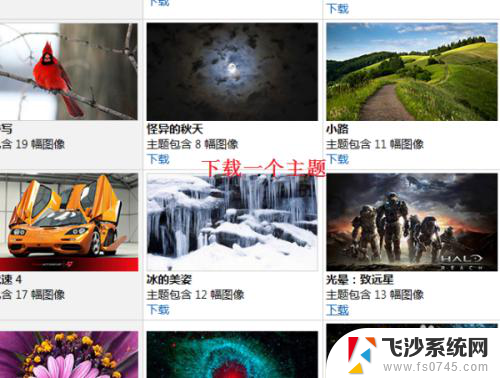
4.然后桌面背景界面设置刚刚下载的主题图片切换时间为“10秒”。
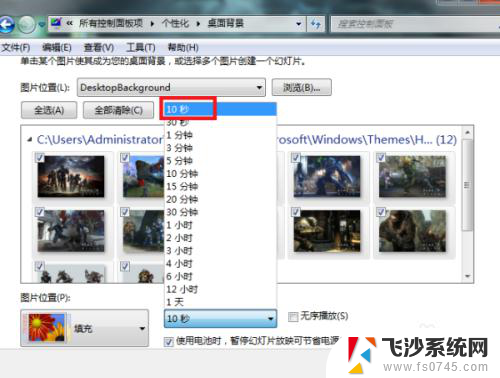
5.最后点击“保存修改”按钮返回主界面。完成以上设置后,即可在电脑中设置动态桌面壁纸。
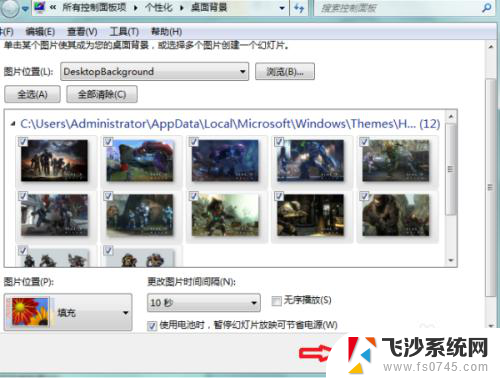
6.总结:
1、在电脑桌面空白处点击鼠标右键,然后在右键菜单中选择“个性化”选项点击。
2、进入个性化设置界面后,点击“联机获取更多主题”选项。
3、然后在主题选择界面按个人需要选择一个主题下载,下载好后进行解压。
4、然后桌面背景界面设置刚刚下载的主题图片切换时间为“10秒”。
5、最后点击“保存修改”按钮返回主界面。完成以上设置后,即可在电脑中设置动态桌面壁纸。
以上就是如何更换动态壁纸的全部内容,如果有不清楚的地方,用户可以按照小编的方法进行操作,希望能帮助到大家。
怎样换动态壁纸 如何在电脑上设置动态桌面壁纸相关教程
-
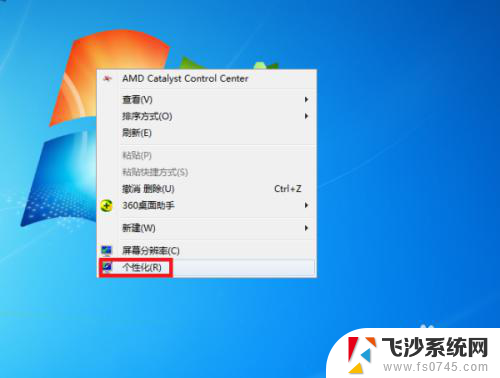 动态怎么设置壁纸 如何在电脑上设置动态桌面壁纸
动态怎么设置壁纸 如何在电脑上设置动态桌面壁纸2024-08-14
-
 桌面设置动态壁纸 如何在电脑上设置动态桌面壁纸
桌面设置动态壁纸 如何在电脑上设置动态桌面壁纸2024-01-17
-
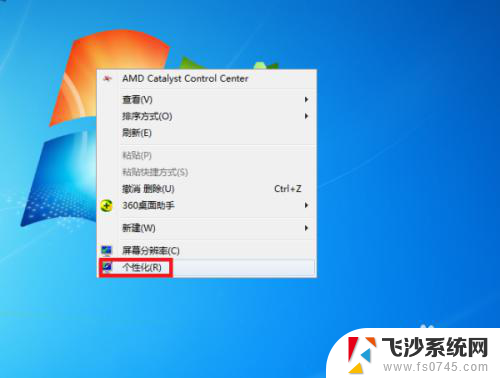 电脑咋样设置动态壁纸 电脑如何使用动态桌面壁纸
电脑咋样设置动态壁纸 电脑如何使用动态桌面壁纸2024-04-02
-
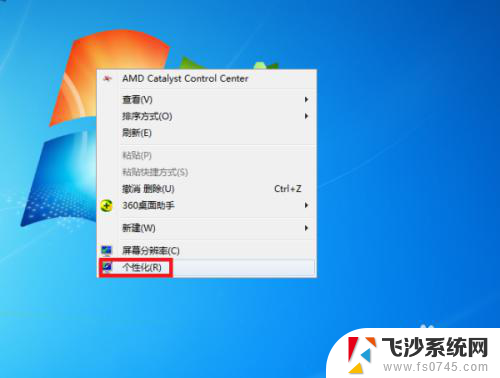 电脑如何搞动态壁纸 电脑动态桌面壁纸设置方法
电脑如何搞动态壁纸 电脑动态桌面壁纸设置方法2024-08-02
- 电脑开启动态壁纸 电脑如何设置动态桌面壁纸 Windows 10
- 屏幕动态壁纸怎么设置 如何在电脑上设置动态桌面壁纸
- 电脑壁纸怎么设置动态的 如何在电脑上设置动态桌面壁纸
- 电脑壁纸动态图怎么设置 如何在电脑上设置动态桌面壁纸
- 动态壁纸怎样设置锁屏 动态锁屏壁纸设置方法
- 桌面如何换壁纸 如何设置自动更换电脑桌面壁纸
- 电脑如何硬盘分区合并 电脑硬盘分区合并注意事项
- 连接网络但是无法上网咋回事 电脑显示网络连接成功但无法上网
- 苹果笔记本装windows后如何切换 苹果笔记本装了双系统怎么切换到Windows
- 电脑输入法找不到 电脑输入法图标不见了如何处理
- 怎么卸载不用的软件 电脑上多余软件的删除方法
- 微信语音没声音麦克风也打开了 微信语音播放没有声音怎么办
电脑教程推荐
- 1 如何屏蔽edge浏览器 Windows 10 如何禁用Microsoft Edge
- 2 如何调整微信声音大小 怎样调节微信提示音大小
- 3 怎样让笔记本风扇声音变小 如何减少笔记本风扇的噪音
- 4 word中的箭头符号怎么打 在Word中怎么输入箭头图标
- 5 笔记本电脑调节亮度不起作用了怎么回事? 笔记本电脑键盘亮度调节键失灵
- 6 笔记本关掉触摸板快捷键 笔记本触摸板关闭方法
- 7 word文档选项打勾方框怎么添加 Word中怎样插入一个可勾选的方框
- 8 宽带已经连接上但是无法上网 电脑显示网络连接成功但无法上网怎么解决
- 9 iphone怎么用数据线传输文件到电脑 iPhone 数据线 如何传输文件
- 10 电脑蓝屏0*000000f4 电脑蓝屏代码0X000000f4解决方法